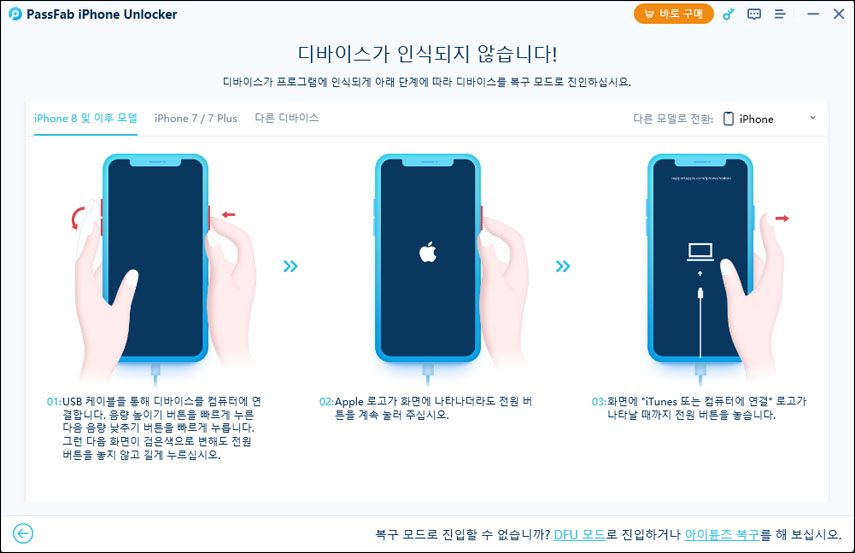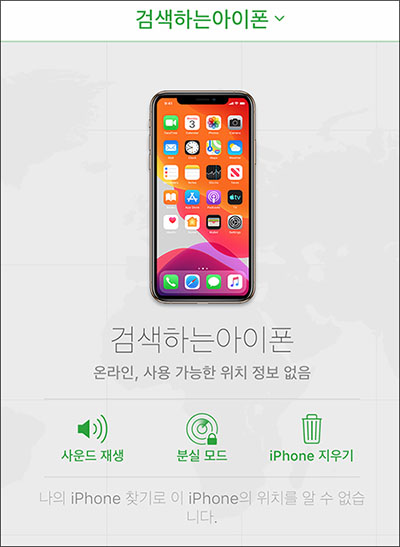iTunes를 사용하지 않고 iPhone을 복원하는 방법이 궁금하신가요? 이번 글에서는 iTunes 없이 iPhone을 복원하는 간단하고 쉬운 방법을 알려드립니다. 함께 알아볼까요?
파트 1. iPhone 16/15의 암호를 잊어버렸습니다. 어떻게 해야 하나요?-PassFab iPhone Unlock [100% 작동]
iPhone 16/15 암호를 잊어버렸군요. 너무 걱정하실 필요는 없습니다. 왜냐면 PassFab iPhone Unlock을 사용하면 iPhone 16/15를 복원할 수 있거든요. 방법은 다음과 같습니다:
PassFab iPhone Unlock을 열고 "해제 시작"을 클릭하여 작업을 시작합니다.

이제 iPhone 16/15를 PassFab iPhone Unlock이 실행 중인 컴퓨터에 연결합니다. 그런 다음 PassFab iPhoneUnlock에서 "시작"을 누르세요.

참고:
디바이스가 연결되지 않은 경우, 안내에 따라 iPhone을 복구 모드 또는 DFU 모드로 전환하세요.
복구 모드로 들어가는 방법:

DFU 모드로 들어가는 방법:

기기에 적합한 소프트웨어를 사용해야겠지요? 저장할 위치를 선택하고 "다운로드"를 클릭합니다. 다운로드가 완료될 때까지 기다리세요. 인터넷이 제대로 작동하는지 확인하는 것도 잊지 마세요.

참고:
이 작업을 수행하기 위해서는 컴퓨터에 적어도 7GB의 공간이 있어야 합니다. 이미 소프트웨어를 다운로드한 경우, 소프트웨어를 불러옵니다.
이제 "해제 시작"을 클릭합니다. 작업이 완료되면 장치가 복원되고 더 이상 해당 비밀번호를 사용할 수 없게 됩니다. 이제 새 비밀번호를 설정합니다.

PassFab iPhone Unlock을 사용하면 가지 간단한 단계를 통해 iPhone 16/15를 다시 사용할 수 있습니다.
파트 2. iCloud의 Find My를 통해 아이튠즈 없이 아이폰 16/15를 복원하는 방법
Find My 기능이 켜져 있는 경우 iCloud를 사용하여 iTunes 없이 iPhone을 재설정할 수 있습니다. iPhone을 분실했거나, 예기치 않은 문제가 발생했을 때 유용한 방법이지요. 하지만 한 가지 문제가 있는데요, 바로 모든 데이터가 지워지고 기기가 초기화되며, 활성화 잠금 기능이 iPhone을 잠가버립니다. 이 점에 유의하며 다음 방법을 알아보세요.
iPad 사용:
iPad에서 “Find My”앱을 엽니다. "장치" 탭을 탭 합니다.
이제 재설정하려는 iPhone을 선택합니다.
"iPhone 지우기" 옵션을 선택한 다음 "계속"을 눌러 데이터 삭제를 시작합니다.

Apple ID 비밀번호를 입력합니다. 그런 다음 '지우기'를 한 번 더 탭 하여 프로세스를 완료합니다.
웹 브라우저 사용하기:
다른 기기에서 웹 브라우저를 열고 iCloud.com으로 들어갑니다. Apple ID로 로그인합니다.
"Find My" 아이콘을 클릭하고 왼쪽 목록에서 iPhone을 선택합니다.
이제 "iPhone 지우기"를 클릭합니다. 확인 메시지가 나타나면 "계속"을 누릅니다.

비밀번호를 입력합니다. 그다음 '지우기'를 다시 탭 합니다.
파트 3. 전화 설정을 통해 iTunes 없이 iPhone 16/15를 복원하는 방법
타사 도구를 사용하지 않고 설정에서 iPhone 16/15를 재설정할 수도 있습니다. 방법은 다음과 같습니다:
iPhone 16/15의 설정으로 이동합니다.
아래로 스크롤하여 일반을 탭한 다음 "전송 또는 iPhone 재설정" 옵션을 찾습니다.
이제 "모든 콘텐츠 및 설정 지우기" 항목을 선택합니다.
비밀번호를 묻는 메시지가 표시되면 비밀번호를 입력한 다음 "모든 설정 재설정" 버튼을 탭 합니다.

여기까지입니다! iPhone이 알아서 초기화 프로세스를 시작하니 정말 간단하지요. 하지만 이렇게 하면 휴대전화의 모든 데이터가 지워지니 필요한 데이터는 미리 백업해 두세요.
파트 4. iTunes 없이 iPhone 16/15를 복원하는 방법에 대한 FAQ
Q1: iPhone을 복원하는 데 얼마나 걸리나요?
iPhone을 복원하는 데 걸리는 시간은 복원할 데이터의 양과 인터넷 연결에 따라 다릅니다. 일반적으로 몇 분에서 1시간 이상 걸릴 수 있는데요, iPhone을 새것처럼 설정하려는 경우엔 시간이 더 적게 걸립니다. 하지만 사진 및 앱 등 복원할 데이터의 양이 많으면 시간이 많이 걸리죠. 그러니 인터넷 연결 및 전원연결을 다시 확인한 뒤 인내심을 갖고 복원과정을 기다려 주세요.
Q2: Windows PC / Mac에서 iTunes 없이 비활성화된 iPhone 16/15를 복원하는 방법은 무엇입니까?
비밀번호 없이 비활성화된 iPhone을 복원하는 방법은 바로 PassFab iPhone Unlock을 사용하는 것입니다. 아주 간단한 방법으로, 위에 알려드린 방법을 통해 쉽게 iPhone 16/15을 복원할 수 있을 거예요.
Q3 : iTunes 없이 iPhone 16/15를 공장 초기화하는 방법
iTunes를 사용하거나 사용하지 않고 iPhone을 공장 복원하는 방법은 여러 가지입니다. 위에서 iTunes 없이 복구 모드에서 iPhone을 복원하는 방법을 알려드렸으니 참고하시면 도움이 될 것입니다. 그중에서도 PassFab iPhone Unlock은 iPhone을 복원하는 가장 간단하고 좋은 방법이니 꼭 한번 사용해 보세요.
Q4: iPhone을 복원하는 것과 재설정하는 것은 똑같은 것인가요?
아니요, iPhone 복원과 재설정은 같은 것이 아닙니다. iPhone을 초기화한다는 것은 핸드폰을 처음부터 다시 시작하는 것처럼 깨끗하게 지운다는 의미입니다. 휴대폰의 모든 것을 지우고 원래 설정으로 돌아가는 거지요. 반면에 복원은 이전에 백업한 데이터를 다시 가져오는 것을 의미합니다. iCloud 또는 컴퓨터에 백업해 둔 데이터로 iPhone을 복원할 수 있습니다. 이렇게 하면 앱, 사진 및 기타 항목을 휴대폰에 다시 불러와 이 전고 같은 상태로 만들 수 있습니다.
결론
iPhone 16/15에 문제가 발생하거나 암호를 잊어버린 경우, 위에 알려드린 방법을 통해 iTunes에 의존하지 않고 iPhone을 원 할 수 있습니다. PassFab iPhone Unlock은 iPhone의 암호를 지우고 새 암호를 설정하는데 도움이 됩니다. iCloud의 Find My iPhone 기능은 편리하지만, 모든 데이터를 지우고 활성화 잠금을 활성화한다는 단점이 있습니다. iPhone의 설정을 사용하여 재설정할 수도 있지만, 모든 데이터가 삭제되기 때문에 꼭 백업을 해야 합니다. 각 방법마다 장단점이 있으니 여러분의 필요에 맞는 가장 적합한 방법을 선택하시길 바랍니다.